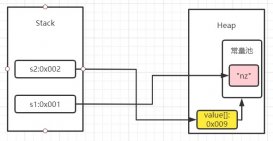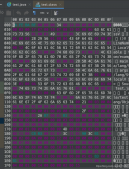1.點(diǎn)擊jdk安裝包 , 然后一直點(diǎn)下一步 , 點(diǎn)到最后就ok了
2.安裝myeclipse :
1>雙擊myeclipse 然后點(diǎn)next
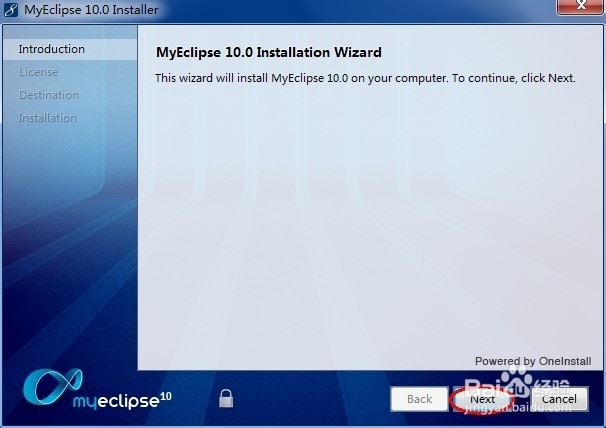
2>接受按裝協(xié)議
先選中 i accept the terms of the license agreement (我接受許可協(xié)議中的條款),要是不選就繼續(xù)不下去了 ! 繼續(xù)next下一步
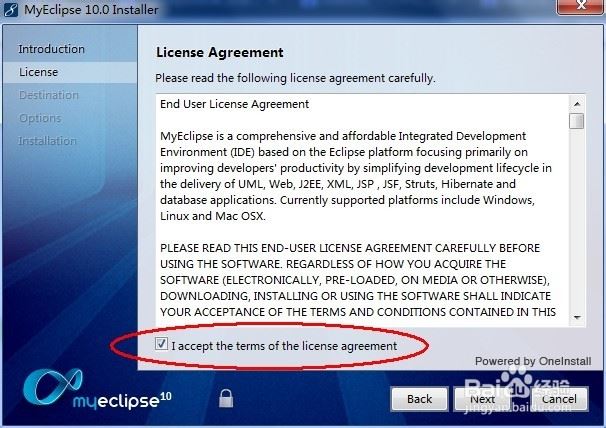
3>選擇安裝路徑
點(diǎn)擊change,選擇你要按裝的路徑,安裝路徑文件夾建議不用中文,用中文的話項(xiàng)目容易報(bào)莫名奇妙的錯(cuò)誤,比較麻煩。next下一步
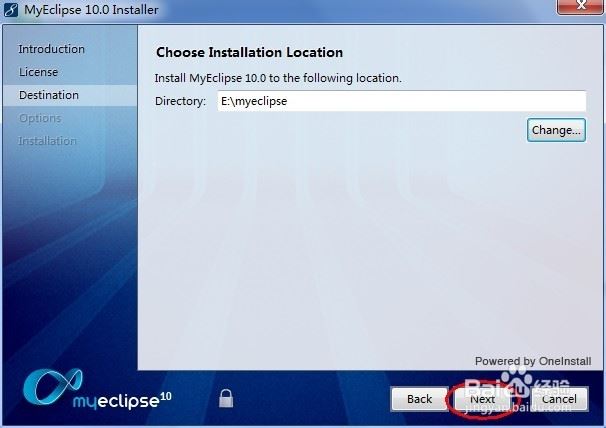
4>選擇要安裝的工具
選中customize optional softwere(自定義可選軟件) , 這個(gè)地方只需要選擇all , 不用去管其他的 , next下一步
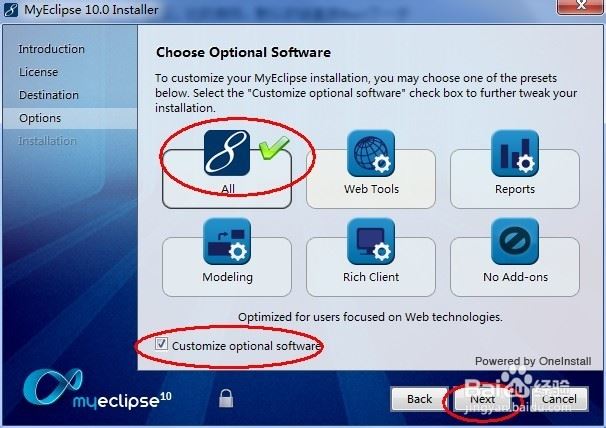
5>customize optional software (自定義可選軟件)不用管全部選中,next 下一步

6>選擇你電腦的操作系統(tǒng),我的是64位win10,next下一步
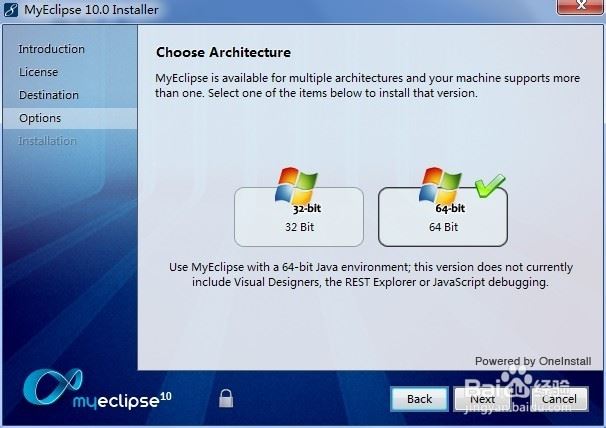
7>開始安裝 , 不用多久 , 大概幾分鐘
8>安裝完成
選擇中l(wèi)aunch myeclipse則為打開myeclipse , finish 結(jié)束
9>創(chuàng)建項(xiàng)目存放路徑
change 選擇的是在myeclipse創(chuàng)建項(xiàng)目項(xiàng)目存放的路徑 也稱為工作空間 , 項(xiàng)目只會(huì)顯示工作空間里面的 ,可以隨意定義,(最好不要使用中文 , 有可能會(huì)報(bào)錯(cuò)),use this as the default and do not ask again(下次啟動(dòng)的時(shí)候還要不要再提示),可選可不選 , 如果選的話 下次進(jìn)去會(huì)默認(rèn)你所選擇的工作空間,點(diǎn)擊ok,myeclipse正式啟動(dòng)(第一次啟動(dòng)有點(diǎn)慢)所以不要慌 , 電腦不會(huì)炸
10>myeclipse 啟動(dòng)使用
注:因?yàn)樽约菏且呀?jīng)裝好的 , 所以圖片就借用網(wǎng)上的 , 哈哈
總結(jié)
以上所述是小編給大家介紹的如何安裝jdk及安裝myeclipse的圖文教程,希望對(duì)大家有所幫助,如果大家有任何疑問請(qǐng)給我留言,小編會(huì)及時(shí)回復(fù)大家的。在此也非常感謝大家對(duì)服務(wù)器之家網(wǎng)站的支持!
原文鏈接:https://www.cnblogs.com/2227556036Daily/archive/2018/03/18/8598329.html